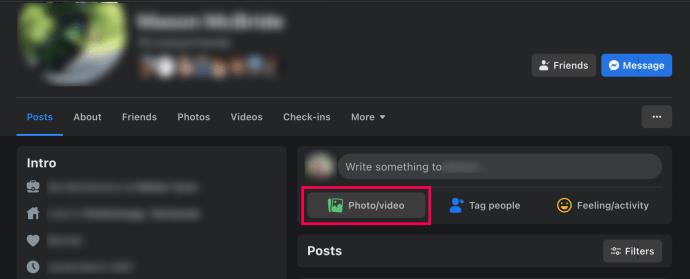Les caméras sont partout aujourd'hui, ce qui signifie que vous trouverez probablement une image qui vous intéresse sur Facebook. Cependant, la recherche de la source peut être difficile. De nombreux facteurs déterminent comment inverser la recherche d'une image Facebook.

D'une part, il existe de nombreuses options de recherche d'images inversées sur Google. Mais que faites-vous si vous voyez une image sur Facebook et souhaitez localiser ses origines ? Bien que Facebook n'ait pas de fonction de recherche d'image inversée, vous pouvez utiliser l'identifiant numérique unique que Facebook attribue à chaque image sur Facebook pour identifier la source de la photo. Alternativement, vous pouvez utiliser Google Image Search pour une recherche d'image inversée en dehors de la plate-forme Meta.
Voici comment trouver l'origine d'une photo sur Facebook.
Comment inverser la recherche d'images
L'un des moyens les plus simples de trouver des informations sur une image consiste à effectuer une recherche d'image inversée. Vous pouvez utiliser des moteurs de recherche comme Google Images ou TinEye pour trouver rapidement la source d'une image. Vous ne pouvez pas voir l'affiche originale, mais vous pouvez utiliser toutes les dates affichées dans les résultats du moteur de recherche.

Vous avez besoin de l'emplacement de l'image ou de l'image réelle pour utiliser un moteur de recherche d'images inversées. Vous pouvez également télécharger l'image et l'enregistrer. Pour enregistrer une photo de Facebook, vous pouvez soit cliquer dessus avec le bouton droit de la souris et appuyer sur "Enregistrer l'image sous" dans le navigateur Web, soit ouvrir l'image sur l'application, appuyer sur les trois points verticaux dans le coin supérieur droit et cliquer sur Enregistrer.

Pour Google, vous pouvez coller l'URL de l'image ou télécharger l'image que vous avez téléchargée et enregistrée.

N'oubliez pas que les résultats de votre recherche d'images inversées peuvent varier en fonction des paramètres du profil du propriétaire. Si la vie privée de l'utilisateur est verrouillée, vous ne pourrez peut-être pas déterminer de quel profil provient l'image. Vous pouvez trouver des informations sur la photo à partir d'endroits autres que Facebook, vous menant à la source de l'image.

Au lieu ou en plus d'une recherche d'image inversée, il existe une méthode que vous pouvez utiliser dans Facebook pour retracer une photo jusqu'au profil d'origine.
Lisez la suite pour savoir comment faire correspondre une image à un profil sur Facebook.
Comment utiliser les numéros d'identification de photo Facebook
Le processus de numéro d'identification de photo Facebook ne fournit pas d'informations sur la source dans la plupart des cas, mais Meta fournit un lien sur Facebook vers la publication d'origine d'où provient une image. Vous pouvez également utiliser le domaine fbcdn.net pour obtenir le numéro d'identification de l'image afin d'atteindre le profil d'origine.
Par exemple, si l'un de vos amis republie une photo de l'un de ses albums ou publications groupées, Meta indique que "cette photo provient d'une publication" et fournit un lien vers sa publication d'origine qui l'incluait. Copier l'identifiant Facebook à partir de l'URL de l'image, tel que « ?fbid=6456722346656323 » et aller sur « https://www.facebook.com/photo.php ?fbid=6456722346656323 » fait la même chose.
Cependant, lorsque quelqu'un partage une photo, la partie "?fbid=################" de l'URL vous amène à la page d'image de l'affiche d'origine lorsqu'elle est jointe à "facebook.com/ photo.php » (facebook.com/photo.php/?fbid=################).
S'il n'y a pas de « ?fbid= » dans l'URL, le nom d'utilisateur de l'auteur de l'annonce d'origine s'affiche à la place, par exemple « https://www.facebook.com/ TheMotherofAllNerdsPage /photos/a.1525555554372168/ 3469395706654800 / ». Le nom d'utilisateur original de l'auteur est "TheMotherofAllNerdsPage" et l'ID photo/image est " 3469395706654800 ". Pour obtenir le nom réel du profil, copiez le dernier groupe de chiffres et ajoutez-les à " ?fbid=", par exemple "https://www.facebook.com/photo.php?fbid= 3469395706654800 ".
Troisièmement, les images "partagées" par une personne vous amènent à la page d'image de l'affiche originale lorsque vous utilisez le contexte "?fbid=", mais la publication partagée inclut toujours cette information déjà, donc ce n'est pas nécessaire. Si John partage une bande dessinée Garfield de Funny Stuff, la partie "?fbid=" de l'URL vous amène à l'image initialement publiée par Funny Stuff, mais le message de John affiche déjà cette information et fournit un lien vers celle-ci.
Il est important de se rappeler que vous ne pourrez peut-être pas accéder à l'URL de l'image de l'affiche d'origine ou accéder à un lien de profil Facebook à partir de la page de l'image. Les informations que vous voyez peuvent être limitées et dépendent des paramètres de confidentialité de la personne ou de l'entreprise.
Ainsi, si un ami a partagé l'une des photos/images de son ami, mais que vous n'êtes pas ami avec son ami, vous ne verrez peut-être pas la publication à moins qu'il n'ait défini les autorisations "Amis d'amis". Si un ami partage une publication d'image d'entreprise, vous n'y aurez peut-être pas accès si cela vous oblige à vous abonner.
Le profil doit être public pour des résultats optimaux, ce qui n'est pas toujours le cas.
Dans cet esprit, voici comment utiliser cette méthode pour trouver des profils Facebook spécifiques lorsque cela est possible.
Étape 1 : Localisez le numéro d'identification de la photo
Tout d'abord, vous devez localiser le numéro d'identification de la photo Facebook sur l'image. Pour ce faire, faites un clic droit sur l'image et choisissez "Afficher l'image/photo". Cela peut révéler le lien d'origine de la photo. Vous pouvez également cliquer avec le bouton droit sur l'image et choisir "Copier l'adresse de l'image".

Si vous voyez "?fbid=################" dans l'URL de l'image, cela signifie ID Facebook, confirmant que l'image provient de Facebook et est le numéro d'identification du profil sur le domaine du réseau social (facebook.com). Mais cela ne vous mènera pas à la page d'image de l'affiche originale. Cela représente juste qui a posté l'image. Vous devez toujours trouver le numéro unique de la photo attribu�� par le domaine des images statiques de Facebook.
Étape 2 : Ouverture du profil Facebook à l'aide de l'identifiant de la photo sur fbcdn.net
Si vous voyez "fbcdn.net" dans l'URL, c'est le domaine que Facebook utilise pour stocker des images statiques, qui signifie réseau de diffusion de contenu Facebook. Vous voyez souvent ce scénario lors de l'ouverture d'une image à partir de la page d'image sur Facebook.
Notez que l'ouverture d'une publication Facebook vous amène à la page d'image Facebook sur facebook.com, et non à la page d'image « domaine fbcdn ». Vous accédez à la page "fbcdn" lorsque vous cliquez avec le bouton droit sur l'image et sélectionnez "Ouvrir" ou "Ouvrir dans un nouvel onglet".
Il existe une série de trois groupes de chiffres dans l'URL de l'adresse fbcdn.net, tels que "https://scontent-iad3-1.xx.fbcdn.net/v/t39.30808-6/ 339409443_690803322735653_7226034513706708994 _n.jpg? _nc_cat=1&…"
Le groupe du milieu représente le numéro d'identification de la photo sur le domaine « fcbdn.net ». Copiez-le ( 690803322735653 ) et ajoutez-le à la fin de "facebook.com/photos.php?fbid=" pour accéder à la page d'image de l'affiche d'origine.
L'adresse complète doit être la suivante : https://www.facebook.com/photo.php?fbid=690803322735653 . Si vous obtenez "Désolé, ce contenu n'est pas disponible pour le moment", vous n'êtes pas autorisé à le voir.
Chaque utilisateur Facebook et photo sur Facebook a un numéro unique, vous avez donc maintenant une correspondance en faisant correspondre l'ID de l'image (de fbcdn.net) avec l'ID de profil (de facebook.com/photo.php). Vous n'avez pas besoin de l'ID de profil lorsque vous utilisez l'ID d'image. Il vous amène automatiquement à la page d'image du profil. Cependant, vous pouvez cliquer sur le nom du profil pour accéder à leur page.
FAQ sur la recherche d'images inversées sur Facebook
Une photo de profil Facebook est-elle publique ?
Oui. L'une des règles de Facebook est que toutes les photos de profil doivent être publiques. Par conséquent, si vous voyez une photo qui semble être une photo de profil, vous devriez pouvoir trouver la source de l'image.
Puis-je rechercher des photos privées sur Facebook ?
La seule façon de voir les photos privées de quelqu'un sur Facebook est si vous êtes ami avec ses amis (et leurs paramètres le permettent). La recherche d'images sur Facebook peut être difficile si l'affiche originale a un compte privé.
Comment retrouver les photos de mon ami ?
Vous pouvez le faire si vous êtes ami avec quelqu'un sur Facebook et que vous souhaitez voir ses photos. Vous pouvez également le faire pour les comptes publics. Voici ce qu'il faut faire :
1. Visitez le profil de la personne (utilisez la barre de recherche en haut pour saisir son nom).

2. Cliquez sur Photos/Vidéo .
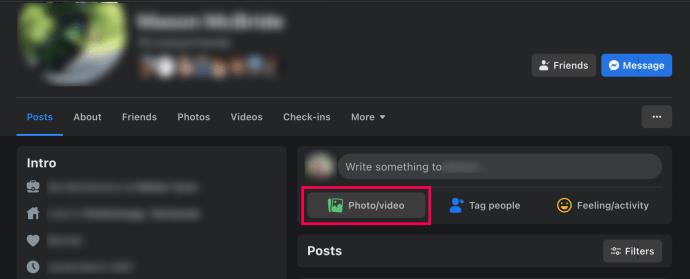
Ici, vous pouvez voir toutes les photos et vidéos de vos amis.
La recherche d'image inversée fonctionne-t-elle réellement ?
Une recherche d'image inversée peut être le moyen le plus simple de rechercher des informations. Ce n'est pas le plus complet, en particulier pour les sites Web de médias sociaux.
Au lieu de cela, vérifiez le format du nom. Vérifiez si la photo provient de Facebook ou d'un autre site Web. S'il provient de Facebook, vous pouvez essayer de localiser la photo d'identité et d'utiliser l'URL générique pour vous diriger vers la bonne page Facebook.
Gardez à l'esprit qu'aucune des deux méthodes n'est entièrement fiable. Les deux résultats peuvent varier en fonction de nombreux facteurs. Mais vous pouvez avoir de la chance et être un peu plus près de mettre un nom sur un visage, et c'est un pas de plus que vous ne l'étiez avant d'essayer.